최근 모든 산업에서 디자인 요소가 중시되고 있다. 옷과 장신구들에만 허용되는 말이라고 생각했던 디자인의 중요성은, 이제 모든 산업에서 중요한 요소로 자리잡고 있다. 아예 이제 기술 개발과 소형화는 더 멋진 디자인을 위해 이루어진다고 할 정도고, 이왕이면 다홍치마라고 소비자들도 비슷한 기능이면 더 보기 좋은 것을 찾는다.
PC에도 이는 예외가 아니다. 예전 베이지색을 고집하던 데스크톱 PC들은 이제 광택이 빛나는 검은색이 대세를 잡은 지 오래고, 이제는 오색찬란한 색상과 점점 더 매끈한 모습으로 변해가고 있다. 노트북은 디자인 면에서 상면에 독특한 무늬와 색상을 넣는 것은 물론, 슬림한 모습을 위해 모든 기술력을 집중하고 있다.
이런 움직임 속에서, 아톰 프로세서를 필두로 한 넷톱으로 대변되는 미니 ITX 플랫폼 기반 초미니 PC들의 행보는 주목할 만 하다. 이 초미니형 PC들은 작은 크기와 비교적 자유로운 디자인, 비교적 저렴한 가격을 무기로 전통적인 PC의 영역을 넘어 다양한 부분에서 가능성을 보여 주고 있다. 말 그대로 ‘디자인이 용도를 만들어 내는 셈’이다.
많은 사람들이 이 미니 PC를 단순히 기존 데스크톱 PC의 대체품으로만 보고 있다. 물론 인터넷 서핑과 간단한 작업을 하는 정도의 목적에는 아톰 프로세서도 훌륭한 능력을 보여 주며, 충분히 데스크톱 PC만큼의 일을 해 낼 수 있다. 하지만 여기서 끝나기에는 이 작고 훌륭한 디자인을 가진 미니 PC들의 가능성이 너무 크다.
모든 물건에는 그것에 어울리는 사용법이 있다. 데스크톱 PC와 대형 모니터, 혹은 대형 화면을 갖춘 데스크북은 책상 위에 있는 게 어울리며, 넷북이나 노트북은 책상 위에 모셔져 있는 것보다 주인과 함께 다니는 것이 어울리듯이 미니 PC도 분명 자신에 어울리는 자리가 있다. 이번 기회에는 이 색다른 미니 PC를 단지 PC의 대용으로 쓰는 평범한 방법이 아닌 ‘색다른 방법’ 에 대해 소개한다.
즐거움의 업그레이드, ‘홈 미디어센터’
최근에는 넷북 등의 보급으로 1가정 1PC를 넘어 1인 1PC에 가까워지고 있으며, 1인 다PC의 경우도 흔하게 볼 수 있다. 꼭 PC가 아니더라도 각종 Dvix 플레이어나 IPTV 셋톱 등도 네트워크를 통해 사용할 수 있고, 이 때 데이터를 모아둘 수 있는 곳이 하나쯤 있으면 대단히 편리하다.
물론 이런 역할은 기존의 PC로도 충분하다. 하지만 미니 PC를 사용할 경우 일반 PC보다 전력 소모량과 소음이 더 적기 때문에 더 유용하며 경제적이다. 게다가 거실에 놓고 쓸 때는 거실의 인테리어와 잘 어울리는 크기와 디자인을 가지고 있는지가 중요하며, 이런 면에서 미니 ITX 기반의 미니 PC는 거실에서 쓰기에 적격이다.
사실 HTPC는 단순히 생각하면, 일반적인 PC가 가지고 있는 모니터가 TV로, 주먹만한 PC 스피커가 거실을 둘러싼 홈 시어터 시스템으로 바뀔 뿐 근본적으로는 크게 바뀌지 않는다. 재생을 위한 데이터는 네트워크를 통해 이동 가능하며, 기본적인 네트워크 자원 공유 설정 정도로 충분히 활용 가능하다.

최근 다기능화되어 가는 TV들은 다양한 입력단자를 갖추고 있다. 예전부터 쓰던 S-video나 RCA, BNC 등은 물론이고 최근의 HDMI, PC에서 주로 쓰는 D-sub와 DVI까지, 이제 왠만한 LCD TV는 모니터로서의 역할도 무난하게 해 낼 수 있다. 최근에는 가격도 많이 내려서 보급도 급속도로 늘어가고 있으며, 이런 모델들을 사용하면 쉽게 모니터로 사용 가능하다.
사운드의 경우, 더욱 걱정할 것이 없다. 주로 사용하는 아날로그 출력의 경우 단지 플러그의 규격이 문제가 될 뿐이지, 신호의 형식에 대해서는 아무 문제가 될 것이 없기 때문이다. 플러그 문제야 각종 젠더가 아주 다양하게 잘 나와 있고, 최근에는 컴퓨터에서 나오는 신호의 질도 많이 좋아져서 이제 메인보드 내장 오디오로도 만족할 만한 소리를 들을 수 있다.
일단 연결에 성공하면, PC로 볼 때와는 또 다른 감동을 맛볼 수 있다. 기껏해야 30형 정도의 모니터에서 보는 것은 풀HD 지원 40형 이상 TV와 비교 자체가 실례다. 사운드 또한 스피커의 크기와 앰프의 출력에서 단위가 다른 만큼, PC로 볼 때와는 다른 박력을 느낄 수 있을 것이다. 또한 요즘은 미니 PC에서 돌리는 영상이 품질 면에서도 더 뛰어난 경우가 비일비재하다.
물론, 여건이 된다면 프로젝터도 훌륭한 선택이다. 순식간에 벽 하나를 스크린으로 만들어 줄 수 있을 정도로 큰 화면을 얻을 수 있지만, 이건 언제까지나 집의 물리적인 여건이 갖추어져야 제대로 즐길 수 있다는 게 단점이다. 가정용으로 쓸 만한 수준의 프로젝터들은 이제 가격도 큰 맘 먹고 고려해 볼 수 있을 정도로 내려왔으니 집 안에 극장을 재현해보고 싶다면 한번 고려해 볼 만 하다.

▲ 같은 미니 PC라도 준비에 따라 즐거움이 다르다.
거실에서 쓰기에 작은 크기와 조용함, PC의 다기능과 적당한 성능까지 모두 갖춘 미니 PC들은 참 매력적이지만, 이를 제대로 쓰기 위해서는 몇 가지 준비가 필요하다. 가장 먼저, 입력장치에 대한 고민을 빼 놓을 수가 없는데, 대형 TV나 프로젝터를 통해 화면을 보면서 거실을 가로질러서 키보드와 마우스 선을 가져온다는 건 말 그대로 ‘넌센스’다.
이런 상황을 타개하기 위한 가장 모범적인 답안은 ‘무선’이다. 하지만 PC라는 특성을 생각할 때는 적당한 크기의 무선 키보드와 마우스가 좋을 것이다. 특별히 키보드를 잘 쓰지 않고 말 그대로 보기만 한다면야, 무선 마우스 하나만으로도 충분할 것이다. 리모컨은 아무래도 키보드나 마우스에 비해 기능이 떨어진다. 만약 게임을 즐겨 한다면 무선 컨트롤러 하나 정도 추가하면 즐거움이 배가된다.
특히, 최근 주류가 된 2.4GHz 수신기를 사용하는 무선 키보드나 마우스의 경우, 이론상으로도 약 10m 정도에서도 완벽한 움직임이 가능하며 실제로도 수 미터 정도는 문제없다. 특히 수신부의 위치에 상관없다는 것이 적외선 방식의 리모컨보다 편리한 점이다. 게다가 선이 없는 만큼 쓰고 나면 정리하기도 편하다.
네트워크를 사용하고 싶은데 선이 마땅치 않다면? 이 땐 무선 연결을 고려해 볼 만 하다. 최근 가정에서도 무선 네트워크를 만들 수 있는 유무선 공유기들의 가격도 대단히 저렴해졌으며, USB 형태의 무선랜 모듈도 저렴하게 구할 수 있다. 이런 방법을 쓸 경우, 주위 정리가 대단히 편리해지며 작은 크기와 디자인이 가지는 장점이 더욱 부각된다.
가정 IT 인프라의 중심, ‘홈 서버’ 만들기
미니 ITX 폼팩터를 가진 PC는 사실 인텔 아톰 프로세서가 나오기 전에도 몇몇 모델이 있었다. 유명한 모델로는 VIA의 C3 프로세서를 사용한 모델이 있었으며, 인텔에서도 첫 아톰 프로세서 사용 메인보드인 ‘리틀폴’ 이전에 모바일 셀러론 프로세서를 사용한 ‘리틀밸리’가 있었다. 여담으로 ‘리틀밸리’는 시기적으로 너무 빨리 나와 대중화에는 이르지 못했지만, 업계에 남긴 족적은 매우 큰 모델이다.
그리고 이런 제품에 관심을 가진 소비자들이 주목했던 건 바로 전력 사용량이다. 이미 여러 번 나왔지만, 아톰 프로세서를 사용한 시스템의 소비 전력은 시스템 전체로 봐도 30~40W 수준이다. 메인스트림급 데스크톱의 프로세서가 쓰는 전력보다도 적은 전력으로 시스템 한 대를 돌릴 수 있을 정도로 전기를 적게 사용하는 이 미니 PC들의 경제성은 단연 돋보인다.
이런 경제성을 기반으로 하여 사람들이 생각했던 용도는 오래 켜져 있어야 하는 ‘홈 서버’ 였다. 이는 다운로드 머신 뿐 아니라, 파일 서버 등 다양한 기능을 구현한 것이다. 언제나 켜져 있을 필요가 있는 ‘서버’에 덩치 크고 시끄러운 데스크톱 PC를 쓰기보다는 작고 조용한 미니 PC를 켜 놓는 게 경제적이나 정신적으로도 더 좋기 마련이다. 게다가 공간도 얼마 차지하지 않으니 공간에 대한 부담도 없다.
이런 홈 서버를 만드는 ‘특별한’ 방법은 엄밀히 말해 ‘없다’. 그냥 적당히 PC 한 대를 더 만들 뿐이며, 다른 점은 이렇게 만드는 PC가 작업 보조용이라는 것 뿐이다. 지금까지 지겹게(?) 해 온 것처럼 기본적으로 운영체제를 설치하고, 적당히 쓰기 좋게 원격 제어 등의 설정을 필요에 따라 곁들이면 된다.

▲ 원격 접속은 꼭 멀리 있을 때만 쓰는 게 아니다.
오래 켜 둘 시스템에 모니터를 계속 켜 두는 것은 어울리지 않는다. 아니, 아예 모니터를 연결해 두는 것이 실례가 될 수도 있다. 그래서 모니터 없이도 쓸 수 있게 원격 제어를 사용하는 게 유용하다. 원격 제어는 윈도 기본을 사용할 수도 있고, 공개 소프트웨어가 잘 나와 있는 VNC도 좋은 선택이다. 물론 상용 프로그램들도 많이 나와 있으니 그냥 취향에 따라 선택하면 된다.
VNC 소프트웨어는 그 종류도 많다. 그 중 가장 유명한(?) RealVNC를 사용한 방법을 간단히 소개한다. 이 소프트웨어는 공개용이며, 홈페이지(http://www.realvnc.com)에서 쉽게 찾을 수 있다. 여기에서 사용할 것은 공개로 배포되는 ‘프리 에디션(Free Edition)’ 이며, 보통 이 정도만 해도 개인적으로 쓰기에는 충분하다.
일단 VNC를 통한 외부에서의 원격 조작이 목표인 만큼, 서버 기능이 포함되어 있는 프리 에디션을 사용하고자 하는 OS에 맞춰 다운로드 받아 설치한다. 설치할 때 서버 기능을 어떤 식으로 구동할 지 선택할 수 있는데, 시스템 구동과 함께 사용 가능한 서비스 모드로의 구동이 사용에 더 편리할 것이다.
여느 프로그램 설치하듯이 설치를 마무리하면, 기본적인 설정을 위한 창이 등장한다. 이는 설치 이후에 따로 설정할 수도 있다. 그다지 설정할 것은 많지 않으며, 인증(Authentication) 탭에서 기본적으로 접속에 필요한 패스워드를, 연결(Connections) 탭에서 사용할 포트 번호를 확인하는 정도로 충분하다.
설정이 끝나면, 이제 외부에서 접속을 시도해 보자. 서버로 설정된 미니PC의 IP를 확인하고 다른 PC에서 VNC 뷰어 프로그램을 통해 접속한다. 포트는 기본적으로 5900번을 사용하지만, 설정을 별도로 바꾸었을 경우에는 접속 시 유의해야 한다. 접속이 제대로 되면 패스워드 입력 창을 지나 익숙한 데스크톱 화면이 원격으로 보일 것이다.

▲ 자료 교환을 위한 가장 편리한 방법은 '네트워크 그룹 구성'
일단 최종적인 목표는 다른 시스템과 자료 교환이 가능하게 하는 것이다. 그리고 이를 위해 다른PC들과 같은 네트워크 그룹에 편입시키고 공유 폴더를 하나 만들어 주면 편리하다. 이 때 먼저 자신의 네트워크 그룹과 컴퓨터 이름을 먼저 확인하고 네트워크 그룹을 일치시켜 주면 공유 폴더들을 검색하고 사용할 수 있다.
공유 폴더는 취향에 맞춰 만든 다음 윈도우 탐색기에서 마우스 오른쪽을 눌러 나오는 팝업의 등록 정보를 통해 설정이 가능하다. 공유 폴더를 만들 때는 각종 인증을 사용할지, 마법사를 사용할지 무시하고 바로 만들지 등의 선택지가 있다. 추후에 언급할 다른 기기와의 연동을 생각할 때 별도의 인증이 없는 개방형으로 설정하는 것을 추천한다.
제대로 설정되면 폴더 아이콘 밑에 손 모양이 나타난다. 이제 다른 PC에서 공유 폴더가 나타나는지 확인하면 된다. 연결은 간단히 탐색기 주소창에 ‘(접속하고자 하는 IP)’ 형식으로 하면 된다. 예를 들어 192.168.0.10으로 접속한다 하면 ‘192.168.0.10’이 된다. 혹은 네트워크 드라이브 연결을 통해 아예 로컬 드라이브처럼 사용도 가능하다.

▲ 이제 웹브라우저를 통해 토렌트 원격 다운로드도 가능.
최근 많은 NAS들이 내세우고 있는 기능 중 하나가 ‘토렌트(Torrent) 다운로드’ 기능이다. PC가 아니라 NAS 자체에서 다운로드 받을 수 있어서 데이터 관리는 물론, 다운로드가 오래 걸리더라도 신경쓰이는 일이 적어지므로 편리한 기능임에 분명하다. 하지만 이제 굳이 NAS를 부러워할 필요가 없다. 이미 비슷한 기능을 제공하는 프로그램이 있기 때문이다.
토렌트 프로그램 중 윈도 용으로는 uTorrent, 리눅스 용으로는 Transmission 이 웹브라우저를 통한 원격 다운로드 UI를 제공한다. 일단 여기서의 기준은 윈도 환경이므로 uTorrent 설정만 간단히 소개하도록 하겠다.
uTorrent에서 원격 다운로드를 위한 UI는 옵션 메뉴의 설정에서 ‘웹UI’로 찾을 수 있다. ‘웹UI 활성화’ 체크박스를 체크하면 설정이 활성화되며, 설정은 인증을 위한 계정 설정과, 사용할 포트, 다운로드 받을 파일이 위치할 폴더 정도만 정하면 된다. 적당히 사용할 계정을 적고, 포트는 될 수 있으면 기억하기 쉬운 포트를 따로 설정하는 것이 좋다. 별도로 설정하지 않으면 80 포트를 사용한다.
설정이 끝나면 접속을 해보자. 접속 주소는 ‘http://(IP):(포트)/gui’ 이다. 제대로 설정이 되었다면 사용자 계정과 패스워드를 묻는 창이 반겨줄 것이다. 인증을 통과하면 이제 uTorrent 인터페이스와 비슷한 형태의 웹 인터페이스가 펼쳐진다. 사용은 토렌트 파일을 다운받아 등록하거나, 토렌트 파일이 있는 주소를 등록하는 식으로 이루어지며, 프로그램의 사용법과 큰 차이가 없다.
다운로드 서버 구축을 위해 어느 정도 설정을 하다 보면, 이 미니 PC가 네트워크에서 보기에는 NAS와 크게 다르지 않게 보인다. 그도 그럴 것이, 실제로 NAS라는 물건은 이런 식으로 만들기 때문이다. 물론 윈도 대신 특화된 리눅스와 이에 맞춘 솔루션을 쓰지만, 결국 그 근본은 똑같다. 마음에 드는 물건이 없다면 이런 미니 PC를 사용해 직접 만들어 보는 것도 나쁘진 않다.

▲ 파일 서버가 있으면 파일 하나를 여러 군데에서 활용하기에 편리하다.
그리고 최근 많이 보급되고 있는 IPTV서비스를 이용하고 있는 경우, 방송 수신을 위한 셋톱 박스에서 PC의 콘텐츠를 재생할 수 있도록 하는 기능이 지원되는 경우가 있다. 이 기능을 사용할 수 있을 경우, 파일 서버가 구축되어 있다면 아주 편리하게 이용이 가능하다. 이런 것 또한 미니 PC를 통해 효율적으로 사용이 가능한 부분이다.
이 기능을 사용하고자 할 경우, 공유 폴더의 권한은 모든 사람이 이용할 수 있도록 인증을 개방형으로 해 두는 것을 추천한다. 별도의 인증을 요구할 경우, 셋톱 박스가 공유 폴더에 접근할 수 없는 경우가 많기 때문이다. 또한 당연히 같은 네트워크 그룹 안에 있어야 하며, 이를 위해 별도의 네트워크 설정이 필요할 수 있다.
설정이 제대로 되었을 경우, 셋톱 박스에서 해당 기능을 구동한 뒤 공유 폴더를 검색하여 사용하고자 하는 자료에 접근하여 재생시키면 된다. 이 기능은 네트워크에서 바로 재생 가능하고, 재생 성능이 확실하다는 장점이 있지만, 셋톱 박스가 지원하는 파일 형식이 PC만큼 폭넓지 않다는 문제가 있다.

▲ 윈도우가 기본기능으로 제공하는 'IIS'도 상당히 강력한 서버 서비스 솔루션이다.
이외에, 주위 사람들과의 데이터 교환에도 이를 사용할 수 있다. 크기가 작아도 일단 PC인 만큼, 간이로 사용 가능한 서비스 제공 서버로 변신이 가능한 것이다. 동시 접속수가 많지 않은, 간단한 사용이라면 직접 미니 PC에 간단히 웹서버 서비스를 구성하거나, FTP 서버 형태로 구현할 수도 있다.
웹서버나 FTP 서버의 경우, 이미 윈도 2000 이후에 기본적으로 포함되는 IIS(Internet Information Services)를 사용해 구축 가능하다. 사용자가 손댈 곳은 단지 접속 인증 부분과 홈 폴더 부분 정도인데, 이 정도만 해도 간이용으로는 훌륭한 성능을 발휘한다. 물론 서버용 운영체제가 아니라서 동시 접속자수 10명이라는 제약이 있지만 사용하다 보면 그리 크게 다가오지는 않는다.
이 제약이 문제가 된다면야, 공개용으로 나와 있는 많은 솔루션들이 있다. 리눅스에서 많이사용하는 아파치 웹서버의 윈도용 패키지도 이미 나와 있으며, FTP 서버를 만들 수 있는 솔루션도 쉽게 구할 수 있다. 오히려 더 쉽게 쓸 수 있는 만큼, 구하는 데 드는 수고만 감수한다면야 다소 불친절한 IIS보다 이 쪽을 쓰는 게 더 쉽고 빠를 수도 있다.
‘크기’와 ‘디자인’이 새로운 용도 만든다

▲ 작은 ‘사이즈’이기에, 새로운 용도를 만들어 내는 것이 가능.
지금까지 컴퓨터의 성능이라면 누구나 연산 성능만을 생각했다. 컴퓨터란 물건은 각종 연산과 데이터를 빠르게 처리하기 위한 것이고, 당연히 성능이라 함은 연산을 얼마나 빠르게 끝내고, 데이터를 얼마나 빨리 처리해서 결과물을 받을 수 있는지만 생각했다. 그리고, 일반적인 컴퓨터의 용도를 생각한다면 이런 관점은 당연하다.
하지만, 이 기준도 시대에 따라 바뀌어야 하며, 이미 바뀌고 있다. ‘그린 IT’가 떠오르면서 전력 소비량과 관련된 ‘효율’이 회자되고 있으며, 그 비중 또한 점점 높아지고 있다. 예전처럼 절대적인 성능만을 앞세워서는 성능의 우위를 주장할 수 없게 된 것이다. 전체적인 투자대비 산출량을 생각할 때 컴퓨터의 성능을 따지는 기준이 효율 위주로 바뀌는 것은 필연적이다.
그리고, 이제는 ‘디자인’도 엄연히 성능의 한 부분에 들어가게 되었다. 미니 PC들의 기능성은 전통적인 데스크톱 PC들에 비교해 큰 차별성이 없다. 단지 차이점은 그 ‘크기’와 ‘디자인’이다. 하지만 이 차이점이 아예 새로운 ‘영역’과 ‘용도’를 만들어 내고 있다. 엄연히 성능이란 특정 용도에서 ‘쓸 수 있을 때’ 논할 수 있기 때문이다.
미니 PC들이 전통적인 데스크톱 PC에 비해 절대적인 ‘연산 성능’은 떨어질 수도 있다. 하지만 시대의 변화는 이제 컴퓨터에도 ‘적응성’과 ‘다양한 능력’을 요구하고 있다. 특히 미니 PC가 가진 작은 크기와 주위와 어울릴 수 있는 디자인은 더 다양한 형태로 사용할 수 있다는 '가능성'을 우리들에게 제안하고 있다.
|
'팁 & 테크' 카테고리의 다른 글
| 기아자동차 2009년 8월 판촉 프로그램 (0) | 2009.08.25 |
|---|---|
| 현대자동차 2009년 8월 판촉 프로그램 (0) | 2009.08.25 |
| Avira 보안수트 무료로 184일 라이센스키 받기.: Avira Premium Security Suite (0) | 2009.07.16 |
| 리플룩 운영체제(Vista) 설치가이드 (0) | 2009.06.30 |
| 리플룩 운영체제(XP) 설치가이드 (0) | 2009.06.30 |
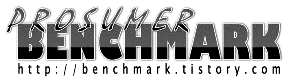
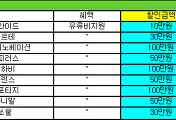
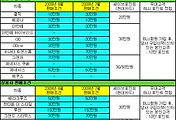
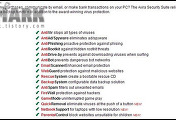

댓글